နောက်ဆုံးထွက်ဗားရှင်းကို ဒေါင်းလုဒ်လုပ်ပါ။ ရဲရင့်သော Browser PC အတွက် portable versionခရီးဆောင်).
Windows လည်ပတ်မှုစနစ်များအတွက် ဝဘ်ဘရောက်ဆာရာနှင့်ချီရှိသော်လည်း မည်သည့်ဝဘ်ဘရောက်ဆာမှ ပြီးပြည့်စုံပုံမပေါ်ပါ။ ငါတို့အကြောင်းပြောရင် Google က Chrome ကို အသုံးများဆုံး၊ အင်တာနက်ဘရောက်ဆာသည် အင်္ဂါရပ်များစွာကို ပေးဆောင်သည်။ သို့သော်လည်း ၎င်းသည် RAM အရင်းအမြစ်များကို ပိုမိုသုံးစွဲသည် (ရမ်).
နှိုင်းရပြောရလျှင် . ကိုသုံးသည်။ Edge Browser Chromium အင်ဂျင်ကိုယ်တိုင်လည်း အသစ်ဖြစ်သည်။ မရွေးချယ်မီ အကောင်းဆုံးအင်တာနက်ဘရောက်ဆာ၎င်း၏အမြန်နှုန်း၊ ကိုယ်ရေးကိုယ်တာအင်္ဂါရပ်များနှင့် လုံခြုံရေးရွေးချယ်မှုများကို ကျွန်ုပ်တို့ ထည့်သွင်းစဉ်းစားသင့်သည်။
ကျွန်ုပ်တို့၏အသုံးပြုခြင်းအားဖြင့်၊ ကျွန်ုပ်တို့တွေ့ရှိခဲ့သည်။ ရဲရင့်သော Browser အလွန်လျင်မြန်ပြီး privacy ကိုအာရုံစိုက်သည်။ Brave Browser ကို ကျွန်ုပ်တို့ ဆွေးနွေးထားပြီးဖြစ်သည်။ ထို့ကြောင့်၊ ဤဆောင်းပါးတွင်၊ Brave Browser ၏မိုဘိုင်းဗားရှင်းအကြောင်းပြောပါမည်။
Brave Portable Browser ဆိုတာ ဘာလဲ။
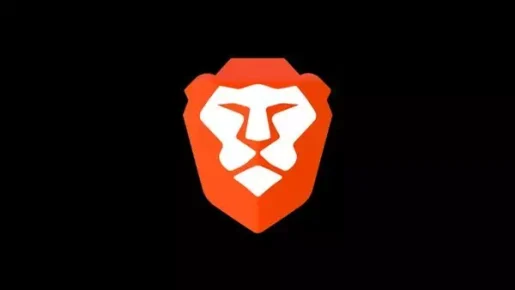
အဓိက ဘရောက်ဆာအားလုံးနီးပါးတွင် သယ်ဆောင်ရနိုင်သော မော်ဂျူးများအတွက် ၎င်းတို့၏ သယ်ဆောင်ရလွယ်ကူသော ထည့်သွင်းမှုမျိုးကွဲများ ရှိကြသည်။ မူအရ၊ Brave Portable ပါ။ ၎င်းသည် Windows အတွက် ပုံမှန် Brave browser ၏ abstract version တစ်ခုဖြစ်သည်။
၎င်းသည်တရားဝင် Brave browser ၏ပေါ့ပါးပြီး ကျစ်လစ်သောဗားရှင်းဖြစ်သော်လည်း ၎င်းသည် အပြည့်အဝလုပ်ဆောင်နိုင်ပြီး hard drive တွင်အသုံးပြုရန်အတွက် အကောင်းဆုံးဖြစ်သည်။ ယူအက်စ်ဘီ. ၎င်းသည် ခရီးဆောင်အပလီကေးရှင်းဖြစ်သောကြောင့် တပ်ဆင်ရန်မလိုအပ်ပါ။
Brave browser ၏ ခရီးဆောင်ဗားရှင်းကို ဒေါင်းလုဒ်လုပ်ပြီး ၎င်းကို drive သို့ ရွှေ့ရန် လိုအပ်သည်။ ယခု သင် အပလီကေးရှင်းကို ဖွင့်လိုသည့် ကွန်ပျူတာနှင့် USB ကိရိယာကို ချိတ်ဆက်ပြီး လည်ပတ်နိုင်သော ဖိုင်ကို ဖွင့်ပါ။
ဗားရှင်းတစ်ခုထွက်ရှိလိမ့်မည်။ Brave Portable ပါ။ ၎င်းသည် သင့်အား မည်သည့်တပ်ဆင်မှုမှမပါဘဲ ဝဘ်ဆိုဒ်များကို ကြည့်ရှုနိုင်စေမည်ဖြစ်သည်။ Brave Browser ၏ မိုဘိုင်းဗားရှင်းတွင် သင်တွေ့နိုင်သော အင်္ဂါရပ်အားလုံး ပါရှိသည်။ Opera browser စံ။
Brave Portable ၏အင်္ဂါရပ်များ
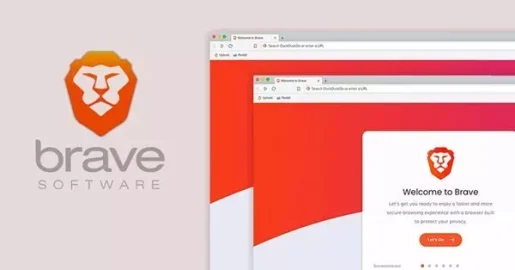
ယခုသင်အစီအစဉ်နှင့်အကျွမ်းဝင်သည် Brave Portable ပါ။ ၎င်း၏အင်္ဂါရပ်များကို သင်သိချင်ပေမည်။ ထို့ကြောင့် Brave Portable ၏ အကောင်းဆုံးအင်္ဂါရပ်အချို့ကို မီးမောင်းထိုးပြလိုက်ပါသည်။ features တွေထွက်စစ်ဆေးကြပါစို့။
مجاني
ဟုတ်တယ်၊ မင်း အဲဒါကို မှန်အောင်ဖတ်တယ်။ Brave Portable ပါ။ အလှပြင်ရန်နှင့်အသုံးပြုရန်လုံးဝအခမဲ့။ Brave Browser ၏မိုဘိုင်းဗားရှင်းကိုအသုံးပြုရန် အကောင့်တစ်ခုဖန်တီးရန် သို့မဟုတ် မည်သည့်ဝန်ဆောင်မှုအတွက်မဆို စာရင်းသွင်းရန် မလိုအပ်ပါ။
ခြေရာခံရပ်တန့်
Brave browser ၏အဆင့်မြင့်နည်းပညာသည် သင်ဝင်ရောက်ကြည့်ရှုသည့် ဝဘ်ဆိုက်တိုင်းမှ ကြောက်စရာကောင်းသော ကြော်ငြာအားလုံးကို ပိတ်ဆို့ထားသည်။ ကြော်ငြာများသာမကဘဲ သင့်လုပ်ဆောင်ချက်ကို ခြေရာခံရန် ရည်ရွယ်သည့် ဝဘ်ခြေရာခံများ အများအပြားကိုလည်း ဖယ်ရှားပေးပါသည်။
VPN ကို
Brave Browser ၏ နောက်ဆုံးဗားရှင်းတွင် တစ်ချက်နှိပ်ရုံဖြင့် သင့်လက်ရှိတည်နေရာကို ပြောင်းလဲနိုင်သည့် VPN တစ်ခုလည်း ပါရှိသည်။ သို့သော်၊ ဆာဗာတစ်ခုရွေးချယ်ရာတွင် ဘရောက်ဆာတွင် ကန့်သတ်ရွေးချယ်စရာများရှိသည်။
Tor Union .ဝန်ဆောင်မှု
ရဲရင့်သော ၎င်းသည် ဝန်ဆောင်မှုပါရှိသော ရှားပါးသော ဝဘ်ဘရောက်ဆာများထဲမှ တစ်ခုဖြစ်သည်။ Tor ကကြက်သွန်နီ သူမ၏ကိုယ်။ သီးသန့်ဝင်းဒိုးကို ဖွင့်ရန် အလွန်လွယ်ကူသည်။ TR ရဲရင့်သောဘရောက်ဆာပေါ်တွင်။ စဖွင့်ပြီးသည်နှင့် Brave Browser သည် သင့်အား အမည်မသိစေရန် Tor relays ကိုဖွင့်ပေးပါသည်။
Chrome extension ပံ့ပိုးမှု
ကောင်းပြီ၊ Brave Browser သည် Google Chrome ကို ပါဝါသုံးနိုင်သော အင်ဂျင်ဖြစ်သည့် Chromium ပေါ်တွင်လည်း တည်ဆောက်ထားသည်။ ထို့ကြောင့်၊ ဝဘ်ဘရောက်ဆာသည် Google Chrome တွင် သင်အသုံးပြုသည့် တိုးချဲ့မှုတိုင်းနှင့် အပြည့်အဝ တွဲဖက်အသုံးပြုနိုင်ပါသည်။
ထို့ကြောင့်၊ ဤအရာများသည် Brave Portable ၏အကောင်းဆုံးအင်္ဂါရပ်များဖြစ်သည်။ ၎င်းတွင်ပိုမိုအင်္ဂါရပ်များရှိသည်။ သင့်ကွန်ပြူတာပေါ်ရှိ ဆော့ဖ်ဝဲကို အသုံးပြုနေစဉ် ဤအင်္ဂါရပ်များကို သင်စူးစမ်းနိုင်ပါသည်။
Brave Portable Browser နောက်ဆုံးဗားရှင်းကို ဒေါင်းလုဒ်လုပ်ပါ။
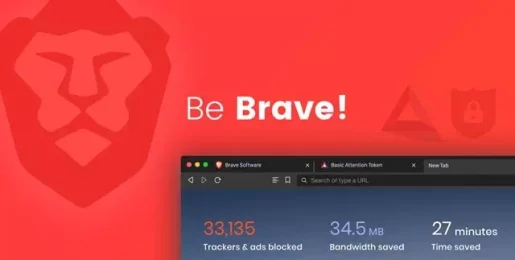
ယခု Brave Portable browser နှင့် အပြည့်အဝ ရင်းနှီးပြီးသားဖြစ်သဖြင့်၊ ပရိုဂရမ်ကို သင်၏ PC တွင် ဒေါင်းလုဒ်လုပ်ပြီး ထည့်သွင်းလိုပေမည်။ Brave Portable ကို အခမဲ့ရနိုင်သော်လည်း ၎င်းကိုတရားဝင်ဝဘ်ဆိုဒ်မှ ပေးဆောင်ခြင်းမရှိကြောင်း ကျေးဇူးပြု၍ သတိပြုပါ။
မပါဝင်ပါ ရဲရင့်သော Browser USB flash drive များနှင့် စက်များတွင် အသုံးပြုရန် တရားဝင်မိုဘိုင်းအက်ပ်။ သို့သော်လည်း၊ Portable Apps မှပြုလုပ်ထားသည့် Brave Portable ၏တရားဝင်မဟုတ်သောဗားရှင်းကို ကျွန်ုပ်တို့မျှဝေထားပါသည်။
အောက်ပါလိုင်းများတွင် မျှဝေထားသော ဖိုင်သည် ဗိုင်းရပ်စ် သို့မဟုတ် malware တို့မှ လုံးဝကင်းစင်ပြီး ဒေါင်းလုဒ်လုပ်ပြီး အသုံးပြုရန် လုံးဝ ဘေးကင်းပါသည်။ ထို့အပြင် Brave Portable တွင် သင်တွေ့နိုင်သော အင်္ဂါရပ်အားလုံး ပါရှိသည်။ ရဲရင့်သော Browser တရားဝင်။ ဒီတော့ ဒေါင်းလုဒ်လင့်ခ်တွေဆီ ဆက်သွားရအောင်။
PC တွင် Brave Portable Browser ကိုမည်သို့ထည့်သွင်းရမည်နည်း။
Brave Portable ကို ထည့်သွင်းခြင်းသည် အထူးသဖြင့် Windows 10 တွင် အလွန်လွယ်ကူသည်။ အစပိုင်းတွင် ကျွန်ုပ်တို့မျှဝေထားသော ရဲရင့်သော ခရီးဆောင်ဘရောက်ဆာဖိုင်ကို အောက်ပါလိုင်းများတွင် ဒေါင်းလုဒ်လုပ်ပါ။
ဒေါင်းလုဒ်လုပ်ပြီးသည်နှင့် Brave Portable ဖိုင်ကို USB flash drive သို့မဟုတ် drive သို့ လွှဲပြောင်းပါ။ ထို့နောက်၊ သင်အပလီကေးရှင်းကိုလည်ပတ်လိုသည့်ကွန်ပျူတာနှင့် USB stick ကိုချိတ်ဆက်ပါ။ ယခု USB stick ကိုဖွင့်ပြီး Brave Portable executable file ကို နှစ်ချက်နှိပ်ပါ။
၎င်းသည် ထည့်သွင်းခြင်းမရှိဘဲ Brave ဘရောက်ဆာ အပြည့်အစုံကို စတင်ပါမည်။ ဒါပါပဲ၊ ဒါက Brave Portable ကို သင့် Windows 10 PC မှာ ဒေါင်းလုဒ်လုပ်ပြီး ထည့်သွင်းနိုင်ပုံပါပဲ။
သင်တို့သည်လည်းအကြောင်းကိုလေ့လာရန်စိတ်ဝင်စားပေမည်။
- အင်တာနက်ရှာဖွေခြင်းကို ပိုမိုကောင်းမွန်စေရန် ထိပ်တန်း Android ဘရောက်ဆာ 10 ခုကို ဒေါင်းလုဒ်လုပ်ပါ။
- Windows အတွက်ထိပ်တန်း web browser ၁၀ ခုကို download လုပ်ပါ
PC တွင် Brave Portable Browser ကိုမည်ကဲ့သို့ဒေါင်းလုဒ်လုပ်ရမည်ကိုသိရန်ဤဆောင်းပါးသည်သင့်အတွက်အသုံးဝင်လိမ့်မည်ဟုမျှော်လင့်ပါသည်။ သင့်အမြင်နှင့် အတွေ့အကြုံကို မှတ်ချက်များတွင် ကျွန်ုပ်တို့နှင့် မျှဝေပါ။
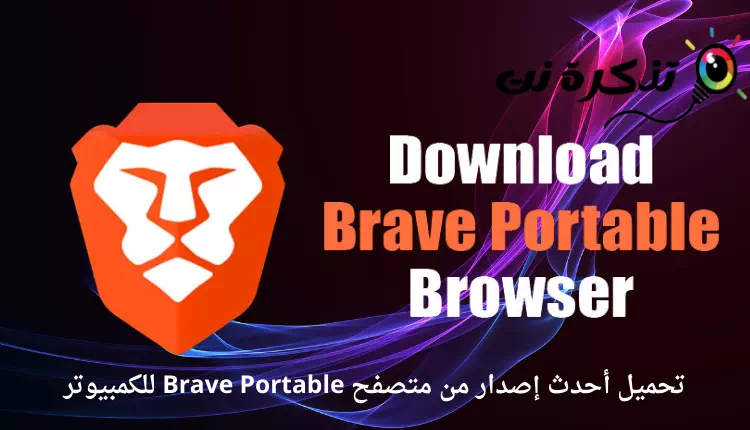









အရမ်းကောင်းတယ်၊ အမိုက်ဆုံး အကြောင်းအရာအတွက် ကျေးဇူးအများကြီးတင်ပါတယ်။